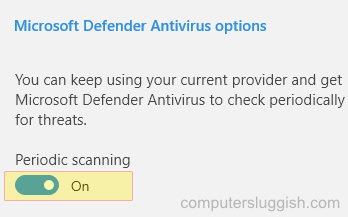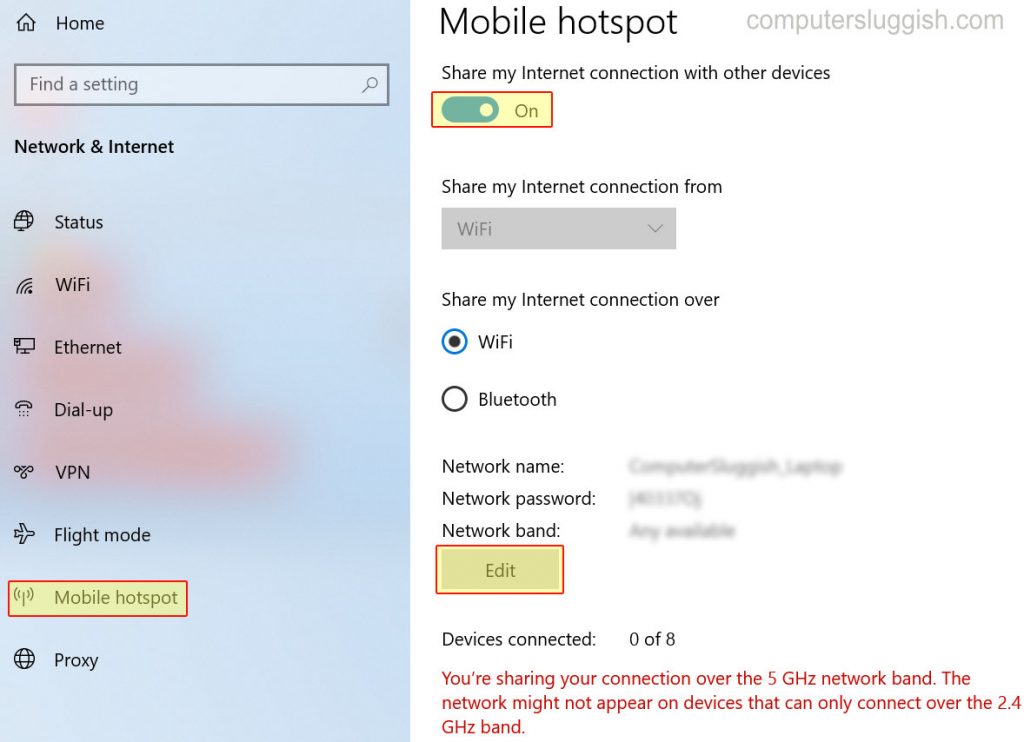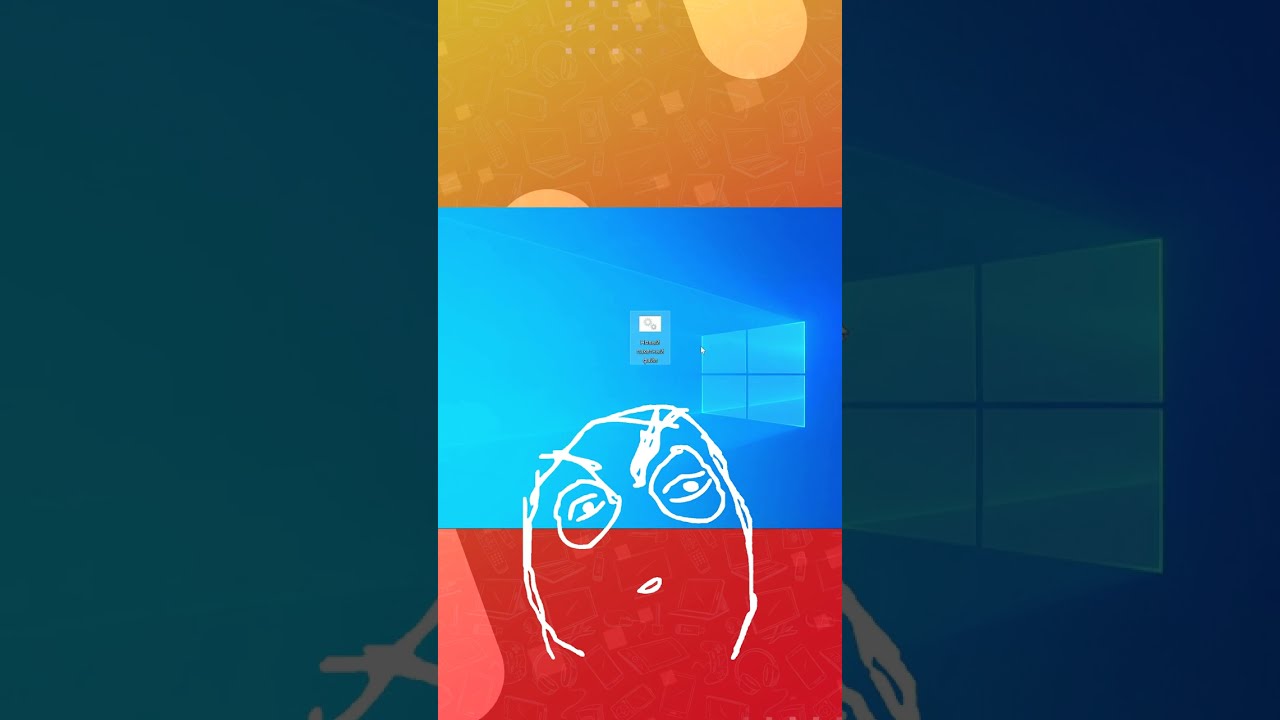
Все мы любим смотреть телевизор, пользоваться интернетом по ночам. Вы когда-нибудь спали, не выключая телевизор или ноутбук всю ночь? Это была моя обычная привычка, и я знаю, что таких людей на нашей планете много. Но теперь наши телевизоры стали умнее. Они могут обнаружить любую активность, и если телевизор долгое время бездействует, он автоматически выключается. А как насчет нашего компьютера или ноутбука? Знаете ли вы, что Windows — одна из самых простых и универсальных операционных систем на планете, и вам не нужно быть компьютерным экспертом, чтобы решить эту проблему. Windows предоставляет очень простой код для автоматического выключения вашего ноутбука или ПК через заданное время. Просто запомните следующие шаги и команды.
Содержание
Метод 1: Автоматическое выключение компьютера Windows 10/8.1/7 через определенное время с помощью команды Windows
Шаг #1: Открыть окно RUN
Самый простой способ открыть окно RUN — это нажать Windows+R на клавиатуре. Когда вы нажмете эту комбинацию на клавиатуре, на экране вашего компьютера/ноутбука появится следующее.
Первый шаг завершен. Теперь вам нужно ввести команду выключения в диалоговое окно RUN .
Шаг #2: Введите команду SHUTDOWN
Выучите и запомните этот небольшой фрагмент кода. Упрощенная версия команды выключения выглядит следующим образом:
shutdown -s -t 3600 /f
Для windows 8 и более новых версий Windows вы также можете набрать этот код. Оба варианта будут работать одинаково.
shutdown /s /t 3600 /f
Параметрыиспользуемый здесь с командой, указывает на фактическую работу, которая должна быть выполнена.
/s или -s сообщает для выключения .
/t или -t указывает на время . Число после ‘ t ‘ указывает количество секунд. Здесь 3600 означает 3600 секунд, т.е. один час. Таким образом, ноутбук или компьютер автоматически выключится через 1 час.
/f означает принудительное. Это означает принудительное выключение , чтобы никакая программа не смогла предотвратить выключение.
Когда вы успешно ввели команду выключения и нажали кнопку » OK » или нажали » ENTER «, код будет выполнен, и вы получите подтверждение, что ваш компьютер или ноутбук будет выключен.
Теперь вы можете легко автоматически выключить ваш компьютер или ноутбук windows.
Предотвращение автоматического выключения Windows
Вы уже узнали, как автоматически выключать компьютер или ноутбук windows, когда вы спите. Но что будет, если вы уже установили таймер на выключение, но не заснули. Это будет очень неприятно, если вы выполняете какую-то важную задачу, а ваш ноутбук автоматически выключается из-за этой команды. Поскольку это принудительное выключение, если процесс выключения будет запущен, вы не сможете остановить его в этот момент. Windows также предоставляет другую команду для предотвращения этого, но ее нужно выполнить до начала процесса выключения, хотя бы на одну секунду раньше. Код для предотвращения автоматическогоshutdown выглядит следующим образом.
shutdown -a
Параметр » -a » указывает windows на прерывание любого процесса выключения, который уже запущен. Процесс такой же, как и раньше. Вы должны открыть окно RUN и набрать там код.
Когда вы успешно выполните этот код, ваш ноутбук или компьютер не будет выключаться автоматически.
Способ 2: Автоматическое выключение Windows с помощью планировщика задач вашего компьютера
Вы можете создать расписание для регулярного выключения компьютера с Windows в определенное время. Для этого можно воспользоваться опцией планировщика задач Windows. Эта опция доступна только в Windows 7 и более поздних версиях Windows. Давайте посмотрим, как создать задачу для выключения компьютера Windows по расписанию.
- Найдите Task Scheduler в поисковой строке Windows и откройте его.
- Нажмите/выберите опцию Создать основную задачу , которая доступна в разделе Действия на правой панели окна Планировщика задач .
- Дайте ей имя, например, ‘Auto Shut down Windows’, чтобы в будущем вы могли легко идентифицировать задачу.
- Нажмите кнопку Next и перейдите к следующему экрану.
- В этом разделе вы можете выбрать частоту выполнения задачи. Если вы хотите автоматически выключать компьютер с Windows каждый день, выберите опцию Ежедневно . В противном случае выберите вариант, который подходит вам больше всего.
- Вы можете установить время выключения Windows в следующем окне настройки повтора.
- Нажмите на кнопку Далее и выберите действие «Запустить программу».
- Нажмите кнопку Next и в поле Программа и сценарий введите
C:\Windows\System32\shutdown.exe
- В поле аргумент введите
/s. - Наконец, просмотрите настройки и нажмите Готово . Ваш компьютер/ноутбук будет выключаться в указанное время каждый день.
Метод 3: Создание Bat-файла для автоматического выключения ПК с Windows
Чтобы упростить процесс, вы можете создать пакетный файл. Когда вы запустите bat-файл, компьютер будет выключаться в назначенное время.
Откройте блокнот и введите в него следующий код:
@echo off :a if %time%==01:00:00.00 goto :b goto :a :b shutdown.exe /s /f /t 60 /c "Good Night. I am shutting down!!!"
Сохраните файл под именем shutdown.bat на рабочем столе Windows. Дважды щелкните по файлу, чтобы запустить его. Вы увидите пустой экран командного окна. Просто сверните его и выполняйте свою работу. В назначенное время вы получите сообщение, и ваш компьютер автоматически выключится. Вы можете изменить время автоматического выключения, изменив значение %time% . Этот код выключит ноутбук или ПК в час ночи.
Способ 4: Используйте приложение ‘PC Auto Shutdown’ для автоматического выключения компьютера Windows
» PC Auto Shutdown » — это приложение для Windows, которое позволяет выключать компьютер Windows в определенный день, в определенную дату, в определенное время. Просто установите время, когда вы хотите выключить компьютер, выберите действие выключения и нажмите кнопку OK .
Приложение сделает все остальное за вас в указанное вами время. Однако вы можете перезагрузиться, перейти в спящий режим, выйти из журнала.выключить компьютер с помощью блестящей утилиты.
Вот ссылка для скачивания:
http://www.drivermagician.com/autoshutdown/
Способ 5: Wise Auto Shutdown Software
Wise Auto Shutdown — это бесплатное портативное приложение для windows, которое может запланировать выключение/выход из системы/перезагрузку/сон Windows в указанное время и дату. Кроме того, вы можете регулярно повторять одну и ту же задачу. Программа напоминает вам за пять минут до выполнения задачи.
В этом руководстве я постараюсь рассказать о том, как автоматически выключить компьютер или ноутбук под управлением Windows. Когда вы установите определенное время на вашем компьютере для принудительного выключения с помощью вышеуказанных команд Windows, компьютер выключится. Этот метод очень полезен для людей, которые работают по ночам и засыпают во время работы.
Смотрите также: Продление пробного периода Windows еще на один год
YouTube видео: Как автоматически выключать компьютер или ноутбук Windows, когда вы спите
Вопросы и ответы по теме: “Как автоматически выключать компьютер или ноутбук Windows, когда вы спите”
Можно ли выключать компьютер в спящем режиме?
Спящий режим имеет недостаткиВыключение компьютера – очень эффективный способ экономии энергии, потому что весь компьютер будет выключен, кроме USB-портов, если такая опция включена. Спящий режим может привести к потере активного сеанса, если на компьютере произойдёт сбой питания.
Почему компьютер сам включается в спящем режиме?
Обычно, причинами того, что компьютер сам включается неожиданно для пользователя, являются такие факторы, как способность периферийных устройств выводить его из режима сна, а также автоматическое обслуживание Windows 10 и работа с обновлениями системы.Сохраненная копия
Как настроить выключение компьютера по времени?
Введите Управление компьютером в строке поиска на панели задач и откройте этот раздел. Перейдите в раздел Планировщик заданий > Создать простую задачу. Создайте имя задачи, например «Выключение компьютера по расписанию» в разделе Имя и нажмите Далее. Поставьте галочку в поле Ежедневно и нажмите Далее.
Как узнать что выводит компьютер из спящего режима?
Через командную строкуНажмите «Пуск», введите «Командная строка» и откройте её. Нажмите Enter. Компьютер отобразит, что именно вывело систему из сна последний раз. Это может быть нажатие кнопки питания, активность мыши, клавиатуры или сетевого адаптера.
Как выключить ноутбук в спящем режиме?
Если вы используете компьютер, планшетный ПК или ноутбук, выберите Действие кнопки питания. Напротив пункта Действие при нажатии кнопки питания выберите вариант Сон и нажмите Сохранить изменения.
Что происходит с ноутбуком в спящем режиме?
Спящий режимВсе запущенные приложения остаются в оперативной памяти компьютера, продолжают свою работу, но находятся в состоянии ожидания. Возобновление работы из спящего режима происходит практически моментально, вы получаете готовый к работе компьютер за считанные секунды.